Amazon Alexa
Hvordan integreres Tedee med Alexa?
Med en ny færdighed tilføjet til Alexa, kan du styre din Tedee smartlås med stemmekommandoer på alle aktiverede enheder eller tilføje den til de automatiserede rutiner.
Lær hvordan Tedee fungerer med Amazon Alexa >>
Før du går i gang
Sørg for, at din Tedee smartlås er parret med din Tedee-konto i Tedee-appen og forbundet til en internetforbundet Tedee smart bridge.
Tedee smart bridge er påkrævet for at integrere Tedee smart lock med Amazon Alexa.
Tilføj Tedee-kompetencen til Alexa
Start Alexa-mobilappen, der er parret med din Alexa-højttaler.
Fra startskærmen skal du vælge Mere fra indstillingerne i nederste venstre hjørne af skærmen. Vælg derefter Skills & Games og søgeikonet i øverste højre hjørne.
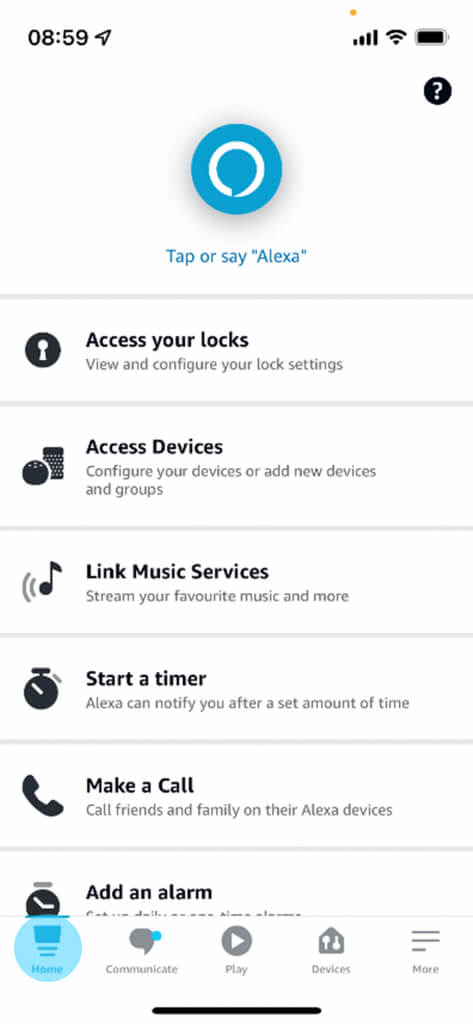 |
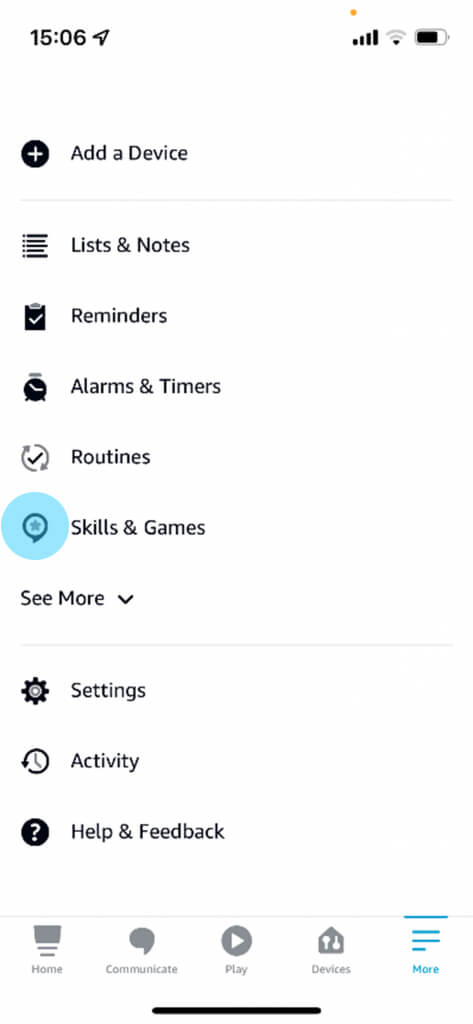
|
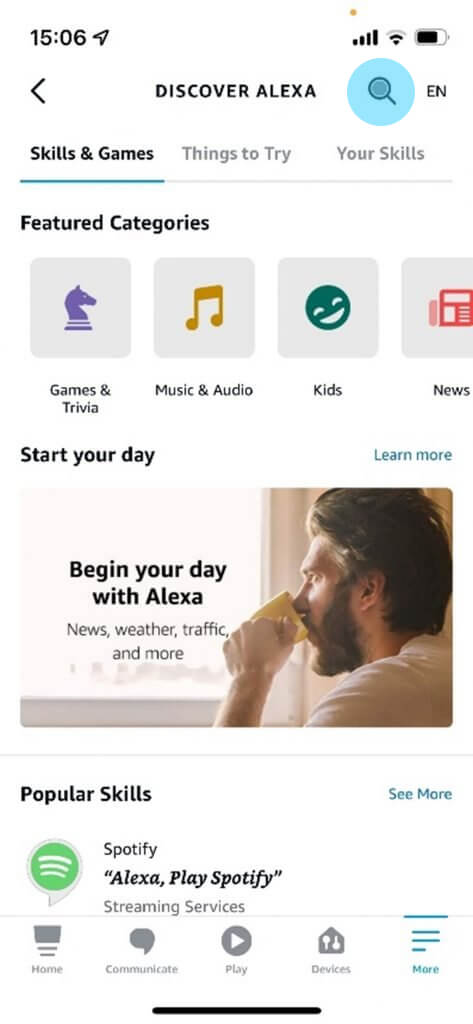 |
Skriv “Tedee” i søgefeltet, vælg færdigheden i resultaterne, og tryk på Aktiver for at bruge.
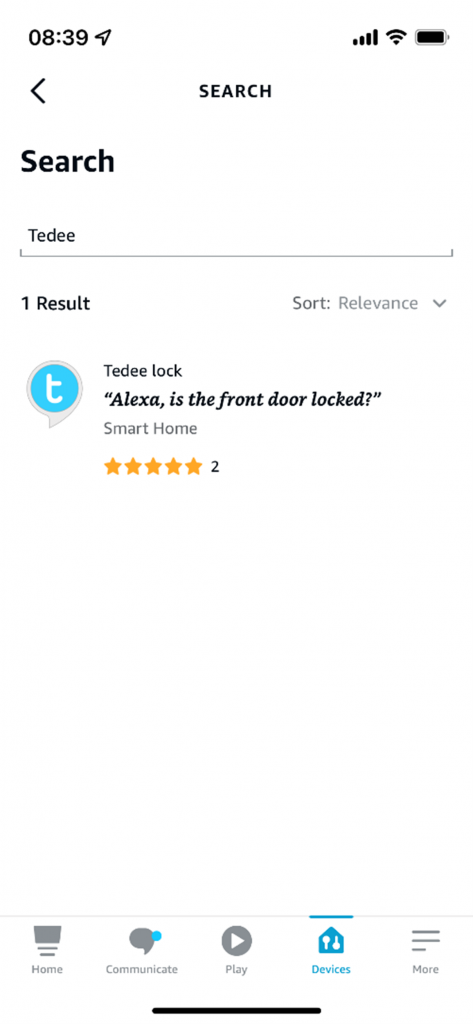 |
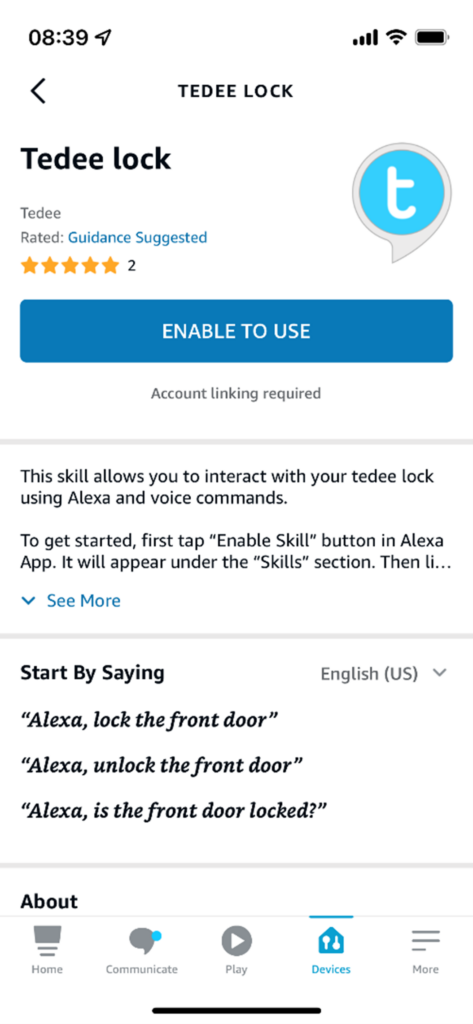 |
Forbind Tedee-kontoen
Når du har aktiveret Tedee-kompetencen, beder appen dig om at logge ind med din Tedee-konto.
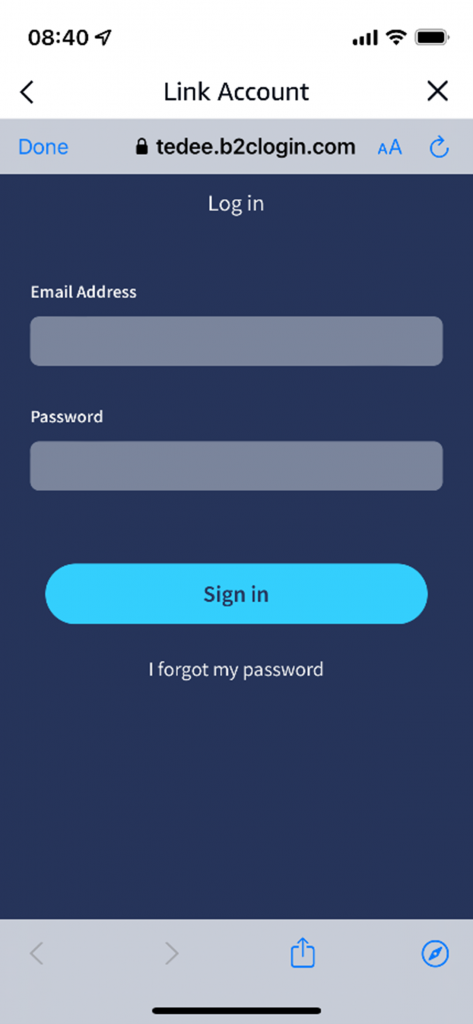 |
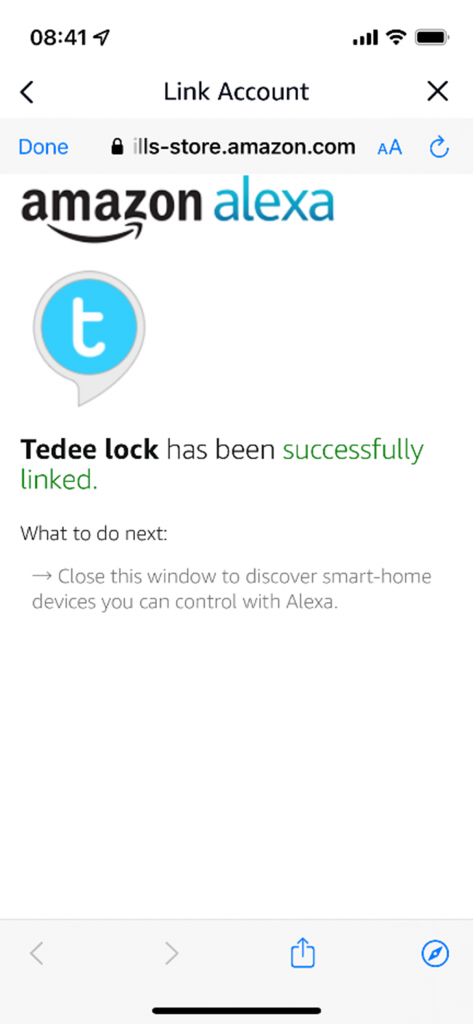 |
Tilføj din(e) smartlås(e)
Når du har linket kontiene, beder appen dig om at starte opdagelsen af dine Alexa-linkede enheder. Denne procedure tager et øjeblik og resulterer i, at alle Tedee-smartlåse, der er forbundet til din Tedee-konto, tilføjes til Alexa-appen.
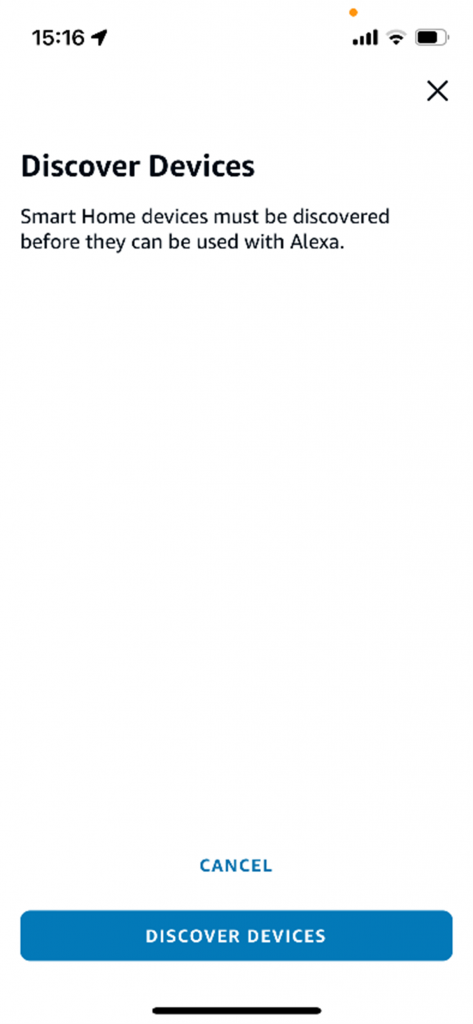 |
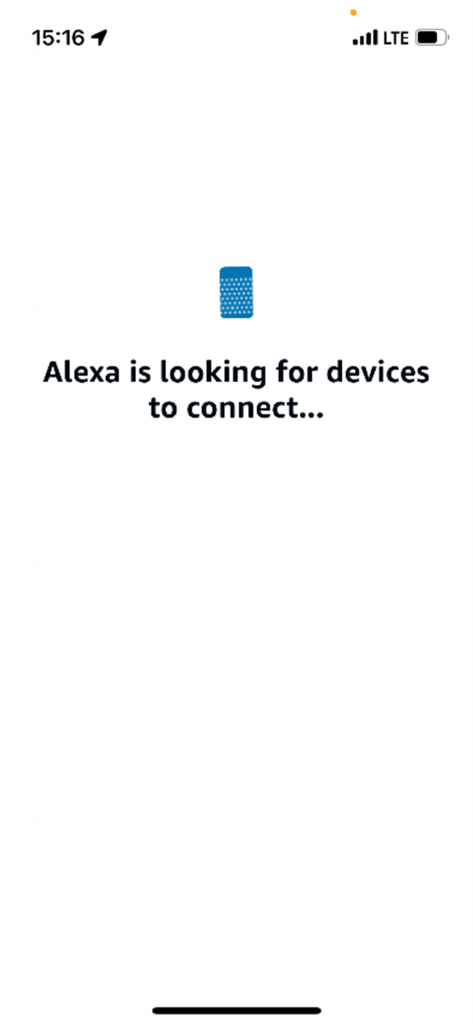 |
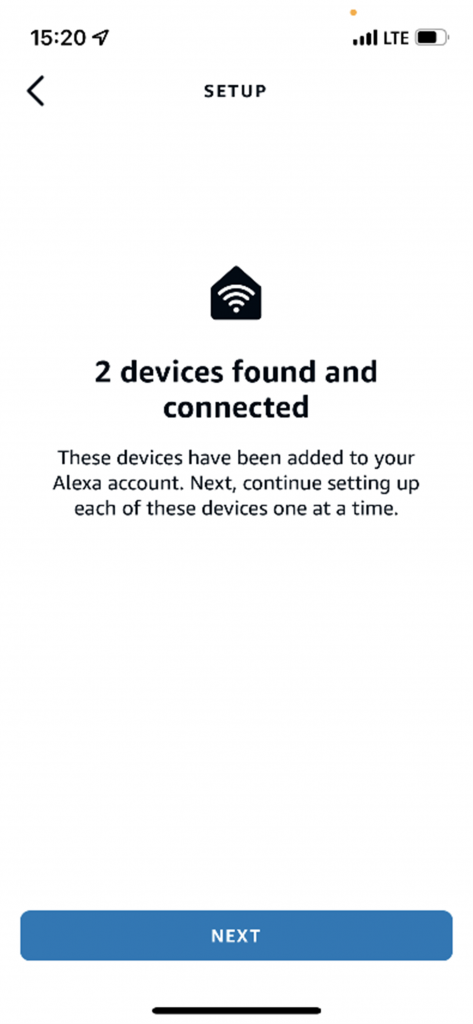 |
Now you’re asked to indicate which of your smart locks is located in which area of your property. The step is required for each smart lock, but you may skip this step.
 |
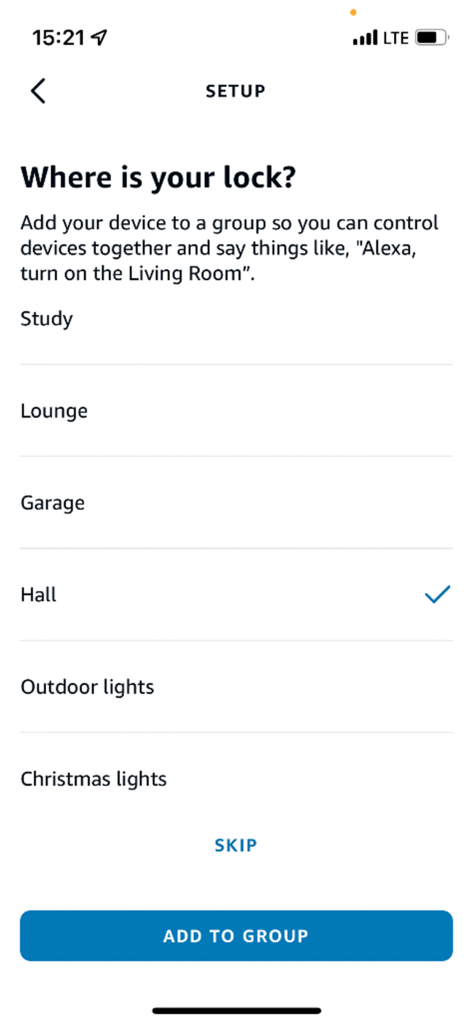 |
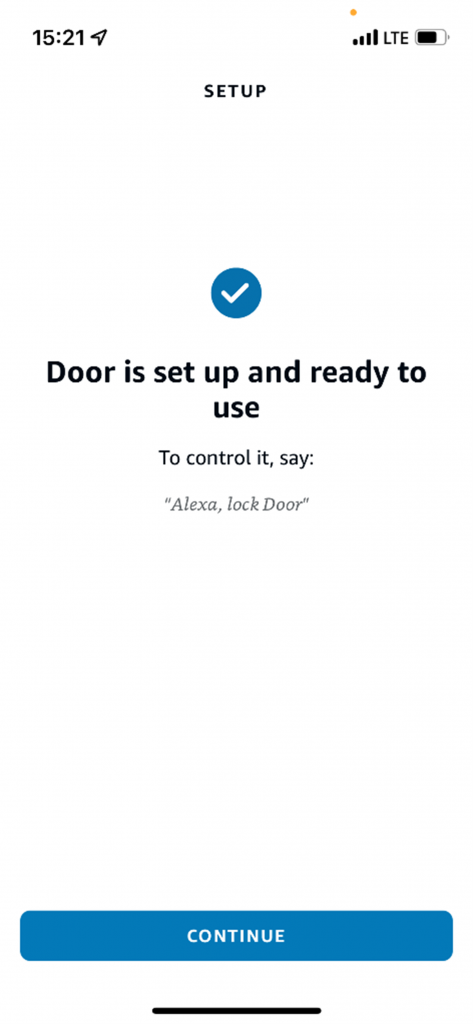 |
Få adgang til din smartlås
Alle dine smartlåse er tilgængelige i afsnittet Låse under fanen Enheder.
Fra startskærmen i Alexa-appen skal du vælge Enheder, derefter Låse og vælge en given smartlås.
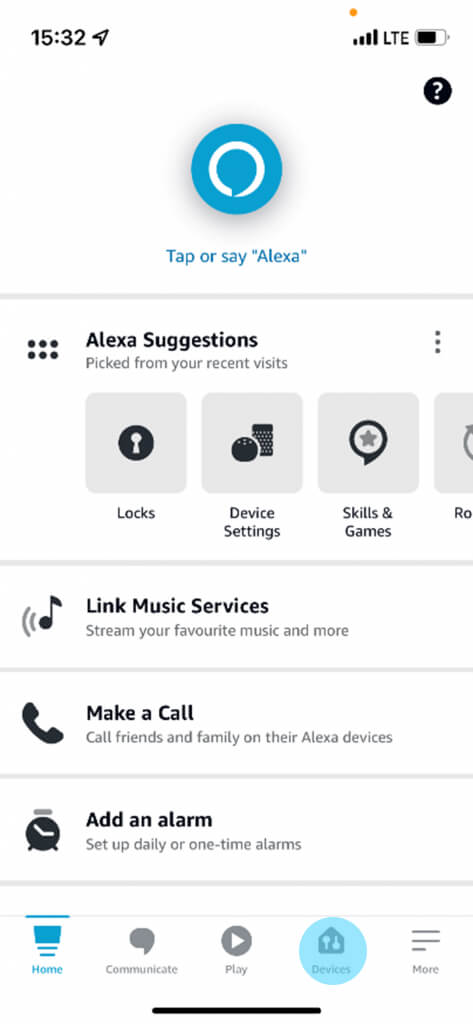 |
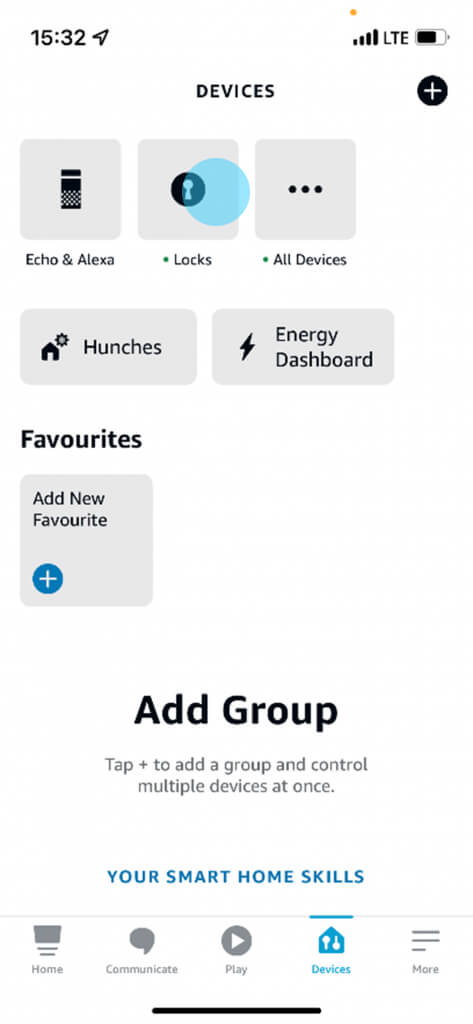 |
Vælg en smartlås for at få adgang til den dedikerede kontrolskærm.
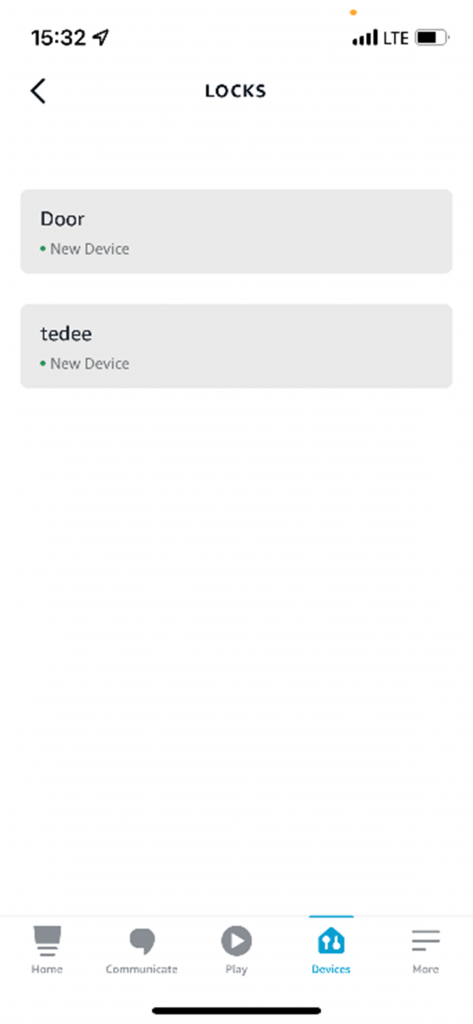 |
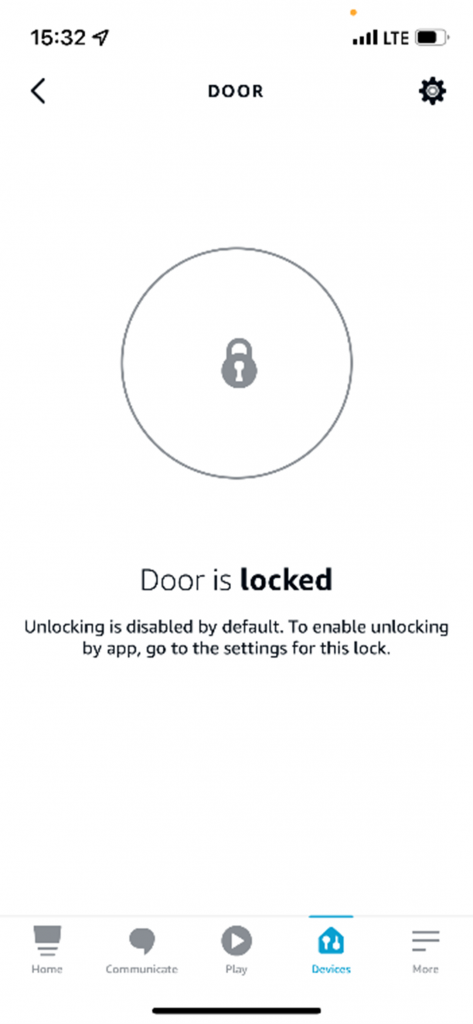 |
Aktivér oplåsning af smartlås
Som standard aktiverer Alexa kun låsning af Tedee-smartlåsen. Hvis du vil låse den op med stemme- eller appkontrol, skal du aktivere det i enhedens indstillinger.
Gå til en smartlås’ hovedskærm, og tryk på indstillingsikonerne i øverste højre hjørne.
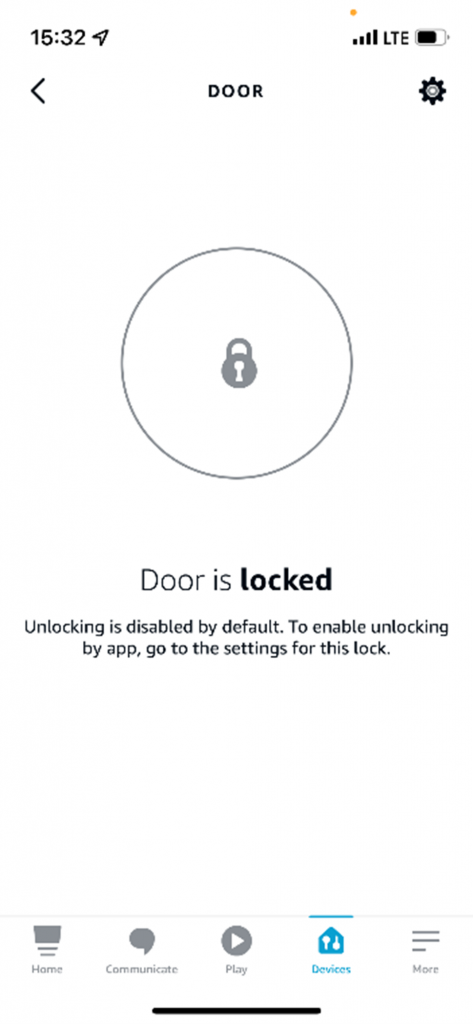 |
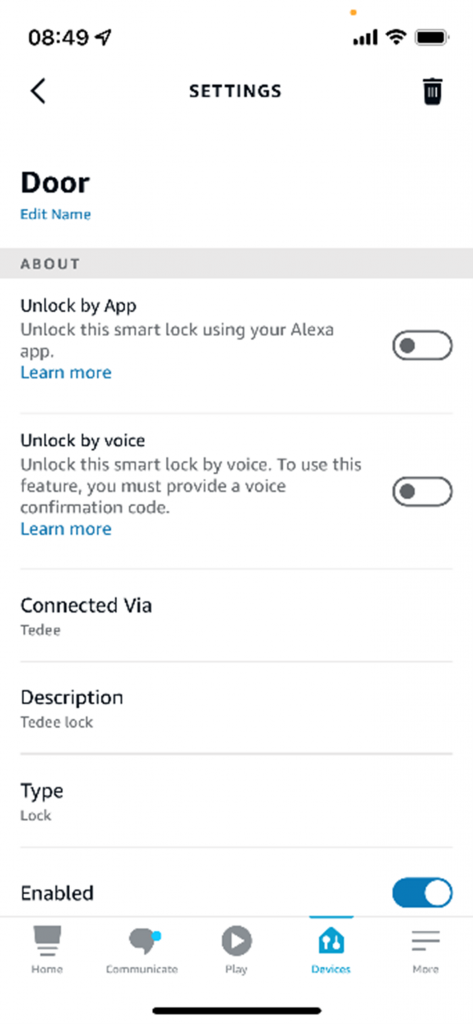 |
Enable respective app or voice command unlocking by swiping the dedicated slider. The app will require your confirmation.
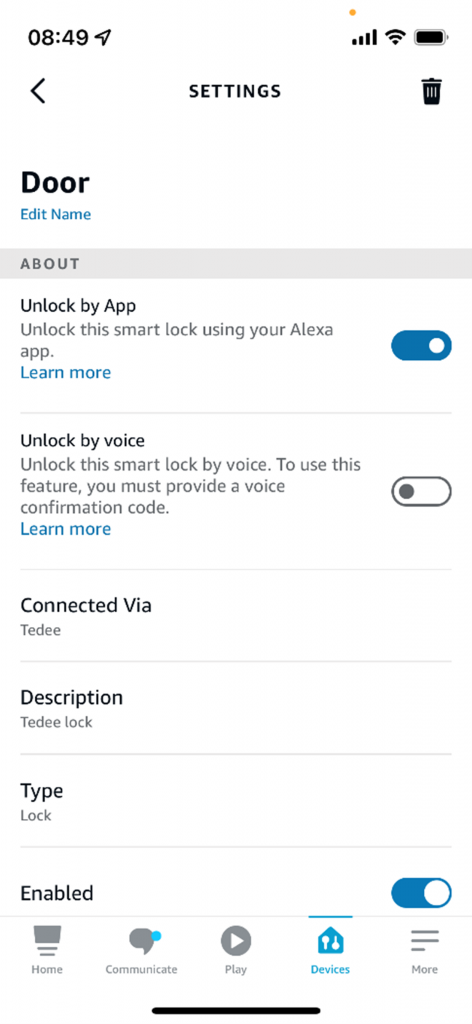 |
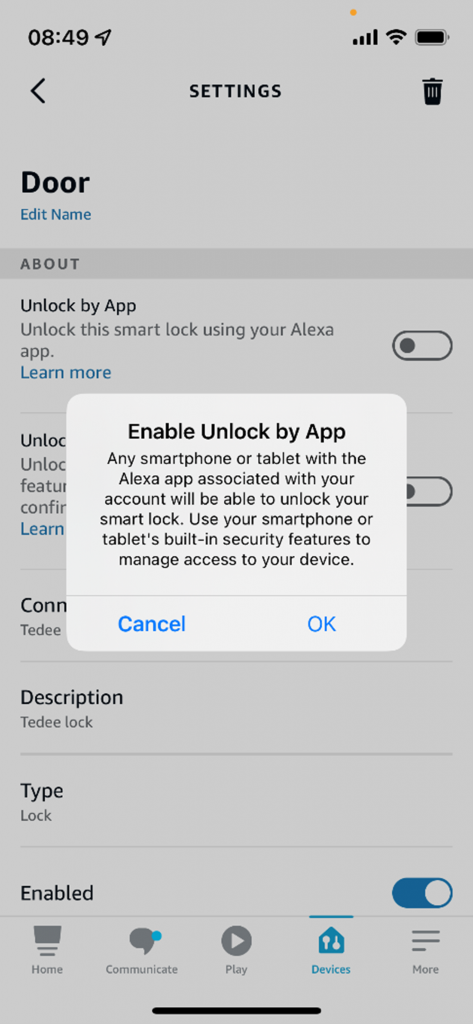 |
Opsæt en PIN-kode til stemmeoplåsning
Når du aktiverer stemmeoplåsning af en smartlås, kræver Alexa, at du indstiller en adgangskode. En firecifret PIN-kode kræves af alle, der bruger Alexas stemmekommandoer til at låse døren op.
I smartlåsens indstillinger skal du stryge skyderen Lås op med stemmestyring.
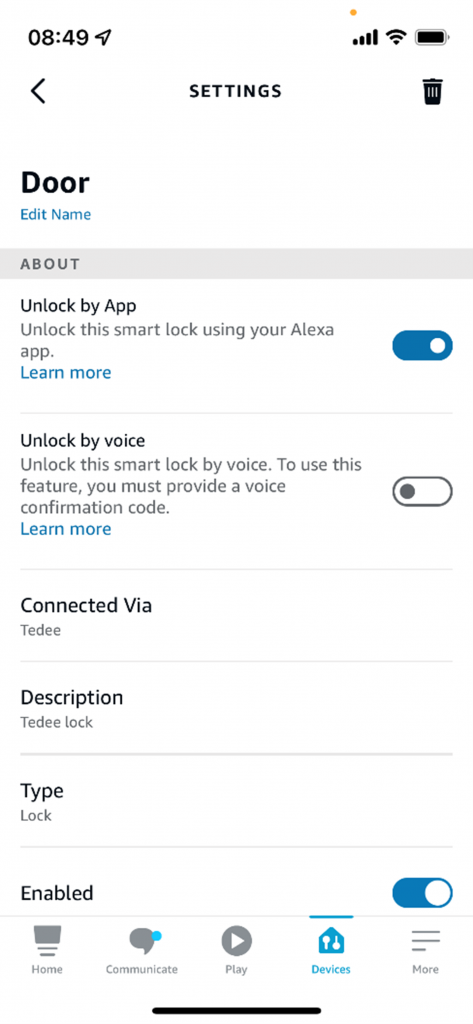 |
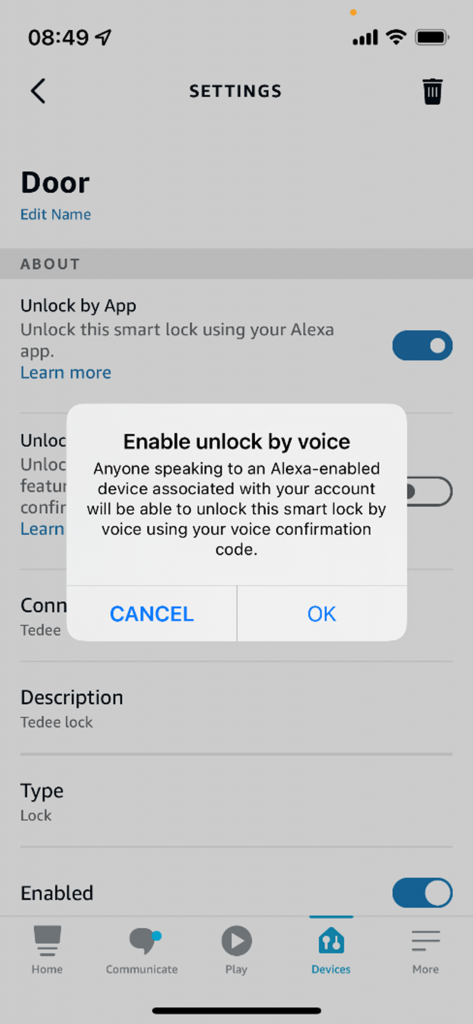 |
Når du har skubbet indstillingen for stemmestyring, bliver du bedt om at vælge og bekræfte din PIN-kode.
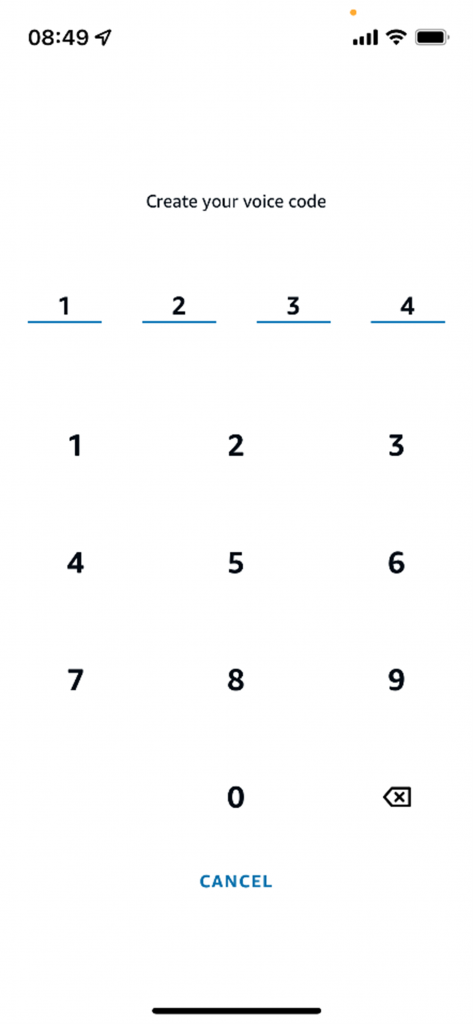 |
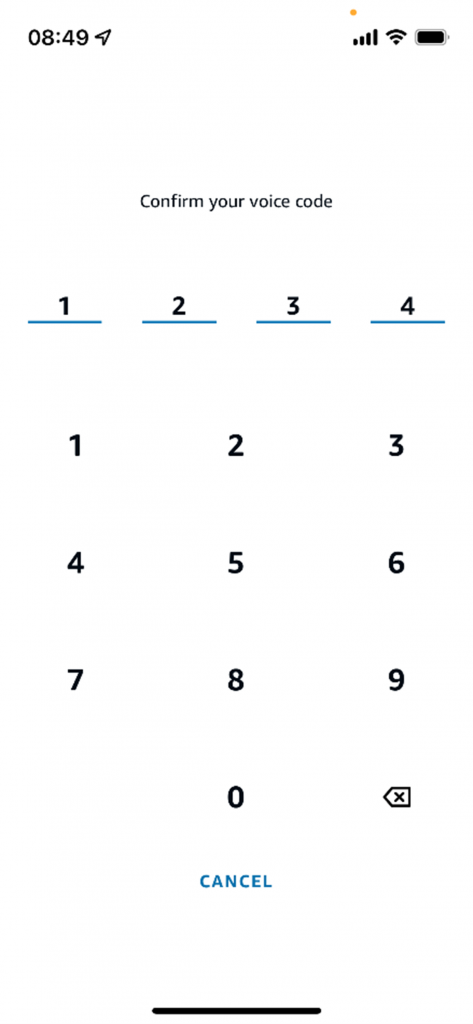 |
Nu vil Alexa bede dig om stemmekoden, når du låser låsen op med en kommando. Du behøver ikke koden for at låse Tedee op manuelt i Alexa-appen.
For at lære at bruge en smartlås i automatiserede rutiner, besøg Alexa-guiden >>
*Dette indhold kan være automatisk oversat ved maskinoversættelse for at kunne betjene så mange mennesker som muligt. Som et resultat kan teksten indeholde fejl.
















